안녕하세요. 네모모입니다. 오늘은 네이버 플러스 멤버십 정기 결제 해지 방법 (PC, 모바일 전부다)에 대해서 블로그에 적어보려고 합니다.
네이버 플러스 멤버십은 다양한 혜택과 서비스를 제공하는 멤버십 서비스 중 하나입니다. 티빙 방송 무제한, 스포츠 무제한, 영화 무제한, 쿠키 제공 등의 콘텐츠 혜택과 멤버십 회원만 구매가 가능한 특별한 쇼핑 목록, 신라인터넷면세점 적립, 호텔/티켓/패키지 적립, CU편의점 할인 및 적립 등이 있습니다.
이런 혜택을 제외하더라도 네이버 쇼핑에서 물품을 구매하고 적립받는 포인트 혜택이 아무래도 가장 크죠. 그리고 이런 혜택이 더 이상 필요하지 않아 해지를 하려고 하시는 분들도 많을 것입니다.
네이버 플러스 멤버십 정기 결제 해지 방법은 반복적일 뿐이지 어렵지 않아서 누구나 쉽게 하실 수 있습니다. 자세한 방법은 아래로 스크롤하여 확인 및 따라 해 보실 수 있습니다.

관련 글
네이버 쇼핑 관심 스토어 찜 알람, 알림받기 취소 및 해제 방법 (PC, 모바일)
안녕하세요. 네모모입니다. 네이버 쇼핑 관심 스토어 찜 알람, 알림 받기 취소 및 해제 방법 (PC, 모바일)에 대해서 블로그에 적어보려고 합니다. 네이버 쇼핑 스토어는 수많은 상품과 서비스를
nemomo.net
네이버 메일 보내는 사람 이름 변경 방법 2가지
안녕하세요. 네모모입니다. 오늘은 네이버 메일 보내는 사람 이름 변경 방법 2가지에 대해서 블로그에 적어보려고 합니다. 네이버 메일은 우리의 일상에서 중요한 커뮤니케이션 도구 중 하나입
nemomo.net
네이버 페이 클릭하기

네이버 플러스 멤버십은 가격대비 혜택이 좋은 편이라 쇼핑을 하지 않더라도, 추가 혜택 때문에 가입하시는 분들이 제법 있습니다. 그리고 그 혜택이 더 이상 필요하지 않거나 무료로 제공되는 플러스 멤버십도 있기 때문에 무료 혜택이 종료되기 전에 해지하려고 하시는 분들도 있습니다.
먼저 웹 브라우저를 실행하여 네이버 사이트를 열어주세요. 그리고 로그인을 진행하신 후에 메인 페이지 좌측 상단에 있는 Pay를 선택해 주시면 됩니다.
플러스 멤버십 선택하기

네이버 페이 사이트 열리면 왼쪽 자신의 이름과 아이디 아래에 있는 [멤버십] 버튼을 클릭해 주세요.
설정 선택하기

네이버 플러스 멤버십 마이 페이지에서는 멤버십을 같이 사용할 사람을 초대하거나, 얼마나 적립되었는지, 혜택을 바꾸거나 확인을 할 수 있습니다.
여기서 오른쪽 상단에 있는 톱니바퀴 모양의 설정 아이콘을 찾아서 선택해 주세요.
네이버 플러스 멤버십 관리 선택하기

설정 메뉴에서는 무료 이용권 등록, 연간 이용권 전환, 패밀리 계정 관리 등을 설정하실 수 있습니다. 설정 메뉴에서 [네이버 플러스 멤버십 관리]를 선택해 주세요.
네이버 플러스 멤버십 해지하기


아래로 쭈욱 스크롤하여 [네이버 플러스 멤버십 해지하기] 버튼을 클릭해 주세요. 그리고 다음 페이지로 이동하면 또 아래로 스크롤하여 [정기 결제 해지하기] 버튼을 선택해 주시면 됩니다.
해지 사유 등 필요한 사항 선택하신 후에 [해지하기]를 선택하시면 네이버 플러스 멤버십 해지가 완료됩니다.
▣ 해지를 완료하시더라도 현재 멤버십 기간이 남아있다면 해당 멤버십 기간까지 유지한 후에 해지됩니다.
모바일 네이버 앱 실행하기

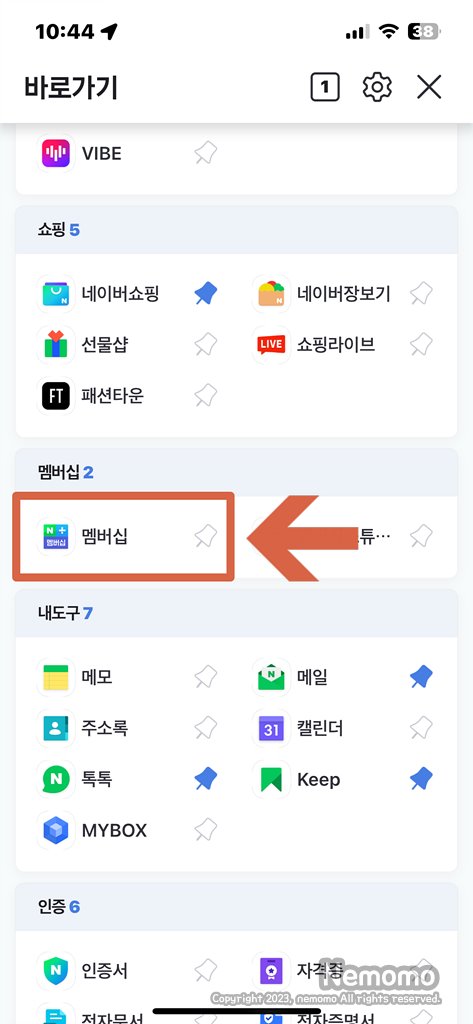
이번에는 모바일에서 네이버 플러스 멤버십 해지하는 방법에 대해서 알아보도록 하겠습니다.
먼저 모바일 네이버 앱을 실행해 주신 후에 로그인을 진행해 주세요. 그리고 왼쪽 상단에 있는 三 버튼을 선택하여 아래로 스크롤하면서 [멤버십] 탭에 있는 [네이버 플러스 멤버십]을 찾아서 눌러주시면 됩니다.
네이버 플러스 멤버십 설정 들어가기


네이버 플러스 멤버십 페이지가 열리면 오른쪽 상단에 있는 톱니바퀴 모양의 설정 아이콘을 선택해 주세요. 그리고 위 사진에는 없지만 설정 메뉴에서 가장 상단에 있는 [네이버 플러스 멤버십 관리]를 선택해 주시면 됩니다.
아래로 쭉 스크롤하여 내린 후에 [네이버 플러스 멤버십 해지하기] 버튼을 선택해 주세요.
정기 결제 해지하기


네이버 플러스 멤버십 해지 페이지가 또 열리면 아래로 쭉 스크롤하여 [정기 결제 해지하기] 버튼을 다시 한번 더 눌러주세요. 해지하는 이유를 입력하거나 건너뛰기를 진행하신 후에 [해지하기] 버튼을 누르시면 네이버 플러스 멤버십 해지가 완료됩니다.
혹시나 위 사진처럼 [2개월 무료 제공] 버튼이 생긴다면 무료로 제공되기 때문에 유지하기를 선택하셔도 좋을 것 같습니다.
▣ 해지를 완료하시더라도 현재 멤버십 기간이 남아있다면 해당 멤버십 기간이 끝난 후에 해지가 완료됩니다.
오늘은 네이버 플러스 멤버십 해지 방법에 대해서 적어보았는데요. 많은 분들에게 도움이 되었으면 좋겠습니다.
이상 블로그지기 네모모였습니다. 감사합니다.
▣ 추천 사이트
별과 함께
제품 리뷰, 생활 정보 등 필요한, 유용한 정보를 공유하는 사이트입니다.
wthes.com
'생활 꿀팁 > 생활 정보' 카테고리의 다른 글
| 네이버페이 포인트 쿠폰 번호 등록 방법 PC, 모바일 전부 (0) | 2023.12.19 |
|---|---|
| 여권 재발급 정부 24 인터넷 신청 방법 및 상태 조회 (0) | 2023.12.14 |
| 크롬 알림 메시지 차단 및 삭제 방법 (0) | 2023.12.06 |
| 다음 카페 탈퇴하는 방법 PC, 모바일 (1) | 2023.12.05 |
| 다음 카페 닉네임, 프로필 변경 방법 (PC, 모바일 전부다) (1) | 2023.12.04 |





댓글